192.168.1.1路由器设置密码教程
本篇介绍的是192.168.1.1路由器怎么设置密码,下面一TP-link为例。希望能帮助到有需要的朋友。
首先要是说是网关,这里主要说的是家庭网关,网关就是指网络的根源,可以这么理想,一般家庭的网关是192.168.1.1 也可以是192.168.0.1 一般都是用这两个地址来进入路由器的,细节的说就是先打开网页浏览器,然后输入网址注意这里全部:http://192.168.1.1 这个地址就可以进入路由器,或者是http://192.168.0.1 可以把这两个网址理想成进入路由器网址这样理解更简单一些。然后打开的界面就是要进入路由器的界面了。
这个界面对一般人来说有些陌生,其实不用管他只要输入账号密码就可以了,一般通用的是 ADMIN 这里要提醒一下,是区别大小写的,有的是全是小写有的全是大写。
下面拿 TPLINK为例 大家可以找到设置向导进行设置,也可以直接找到 WAN的设置,一般家用的都是 PPPOE的方法。输入宽带的账号和密码
P-LINK登陆TP-LINK路由器的WEB管理界面,通过“设置向导”选择ADSL虚礼拨号方式,将服务商提供的“上网帐号”和“上网口令” 填入相应位置后,点击下一步就可以了。
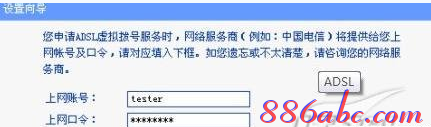
TP-LINK路由器设置2:VDSL:其接入设置发式和ADSL相同。但在有的地方,会遇到可以上QQ,但不能打开网页,这时需要您登陆TP-LINK路由器,网络参数里WAN口设置下,将MTU的值改小,默认的是1492。
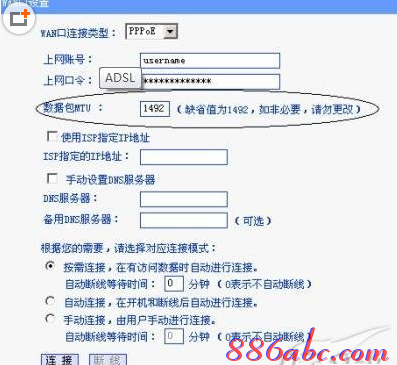
TP-LINK路由器设置3:FTTB+LAN动态IP+WEB认证:登陆TP-LINK路由器的WEB管理界面,通过“设置向导”选择“以太宽带,自动从网络服务商(例如:中国电信)获取IP地址(动态IP)”,设置完成后,到运行状态下看WAN口是否获取IP地址,获取到了的话,然后在IE地址栏里输入任一网址,都会弹出认证的对话框,填入网络服务商提供的用名和密码就可以了。
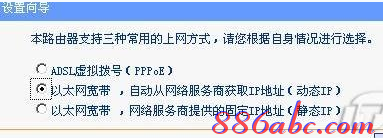
TP-LINK路由器设置4:FTTB+LAN静态IP+WEB认证:登陆TP-LINK路由器的WEB管理界面,通过“设置向导”选择“以太宽带,网络服务商(例如:中国电信)提供固定的IP地址(静态IP)”,设置完成后,然后在IE地址栏里输入任一网址,都会弹出认证的对话框,填入网络服务商提供的拥用户名和密码就可以了。
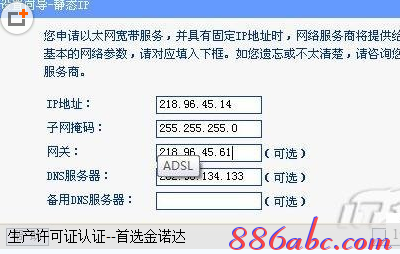
TP-LINK路由器设置5:有线宽频上网:登陆TP-LINK路由器的WEB管理界面,通过“设置向导”选择“以太宽带,自动从网络服务商(例如:中国电信)获取IP地址(动态IP)”,设置完成后,重启CABLE MODEM就可以了。

